奇機智慧教師SmartEDU方案在高校多屏互動教室應用
奇機智慧教師SmartEDU方案在高校多屏互動教室應用
奇機智慧教師SmartEDU方案是一間教室1塊教師大屏幕與學生組4塊大屏幕通過AWIND奇機無線投影網關來進行屏幕與屏幕之間的一個互動模式。假如我們把這種模式應用在高校多屏互動教師會怎么樣呢?
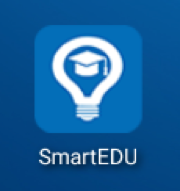
奇機智慧教師SmartEDU方案在高校多屏互動教室應用
假如:教師配有一臺筆記本或者平板;然后將整間教室的學生分成4個學生討論組ABCD,每組配一個大屏;每組學生4個學生,每個學生人手一臺筆記本或者一個PAD。
高校教室應用需要的器材:
1、教師配備的設備:教師授課大屏【主機】,教師配有筆記本電腦或者PAD;
2、學生配備的設備:多塊顯示大屏ABCD【目前只支持4個學生組屏幕】、學生平板;
3、公共設備:每個大屏配一臺AWIND奇機無線投屏器主機【5套】、路由器、交換機。
連接方式:將每一臺顯示屏幕與一臺無線投屏器器盒子連接,然后用網線將所有的無線投屏器連接在一個交換機上,交換機連接路由器進行上網。
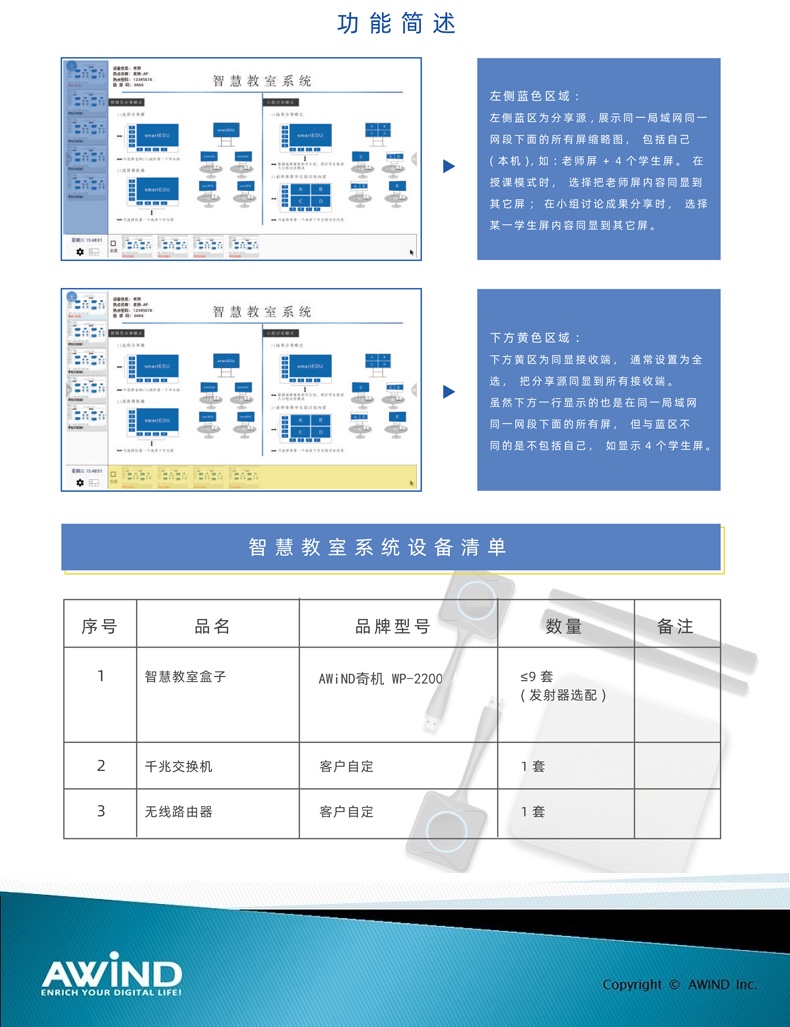
后臺設置:
1、取名:分別給每一臺無線投屏盒子都取個名字,與教師屏幕連接的也取名【主機】,學生組的ABCD。
2、主機設置:在【主機】后臺進行一個組播功能開啟權限(學生的那些不用管)。
SmartEDU操作介紹小編在《奇機智慧教室smart方案》一文中有詳細的介紹,這里就不在復述了,一個正常的成年人在3-5分鐘內就能學會,操作可以說是非常的簡單而又有效。
教師主界面:左側藍色區域為分享源,主機【老師屏幕】下面四個學生組屏幕【ABCD】。下面黃色區域為教師屏幕4臺學生屏幕的接收端。
教師直接在觸摸大屏幕的左邊藍色區域點擊一下【選擇信號源】,然后在到黃色區域【選擇接收端】,然后信號源的屏幕就出現在接收端了。教師如果想要調取學生屏幕的話,需要在左邊藍色區域點擊一下【選擇學生屏幕】,點下自己的主機屏幕,然后老師的大屏幕上就出現了學生屏幕了。
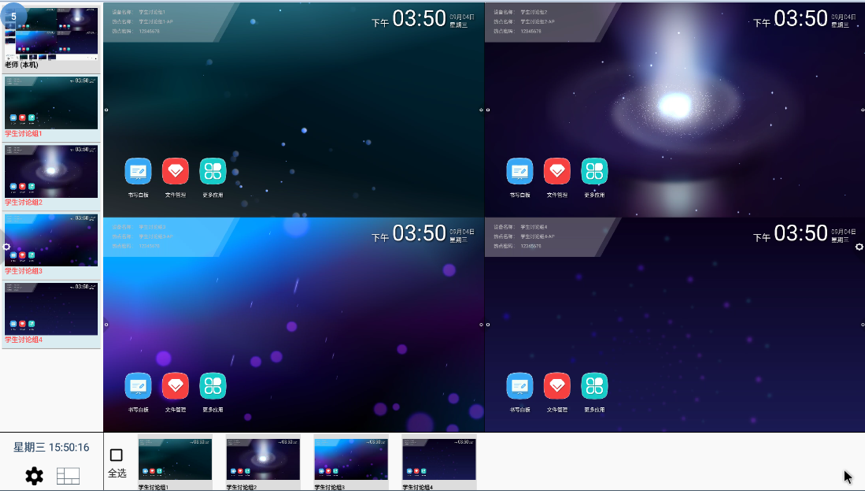
學生端的PAD投屏
學生打開自己的PAD,打開與之配套的ESHOW軟件,然后就能吧PAD的屏幕投屏在學生組屏幕上顯示【只支持4個學生PAD同時顯示】。學生組屏幕上都有一個投屏碼,學生只有輸入正確的投屏碼才能進行投屏【避免誤投】。
重點來了:
學生投屏,教師可以實時監控:整個過程中,教師在主屏幕上可以看到所有小組的屏幕的縮略圖,進行一個實時的監控【選擇學生組屏幕加上屏功能也能放大】。
學生投屏,教師可以強制干預:所有的學生PAD投屏,老師都有權限進行強制上屏與下線功能。
